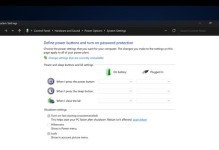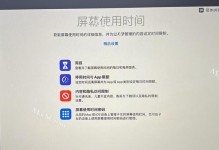在日常使用电脑的过程中,我们可能会遇到电脑突然黑屏的情况。这一现象往往会给我们的工作和娱乐带来不便,因此了解电脑黑屏的可能原因以及如何解决是非常重要的。本文将详细介绍造成电脑黑屏的常见设置错误,并提供解决方法,帮助读者迅速排除故障,恢复正常使用。

操作系统问题导致电脑黑屏
操作系统错误设置:键盘快捷键误触、系统配置文件损坏等错误设置可能导致电脑黑屏。解决方法:重新启动电脑并进入安全模式,检查和修复系统配置文件或恢复系统至之前的稳定状态。
显示器连接问题引起电脑黑屏
连接不稳定:接触不良、线缆老化等问题可能导致显示器与电脑连接不稳定,出现黑屏现象。解决方法:检查连接线是否插紧,更换线缆或者尝试连接到其他显示器。
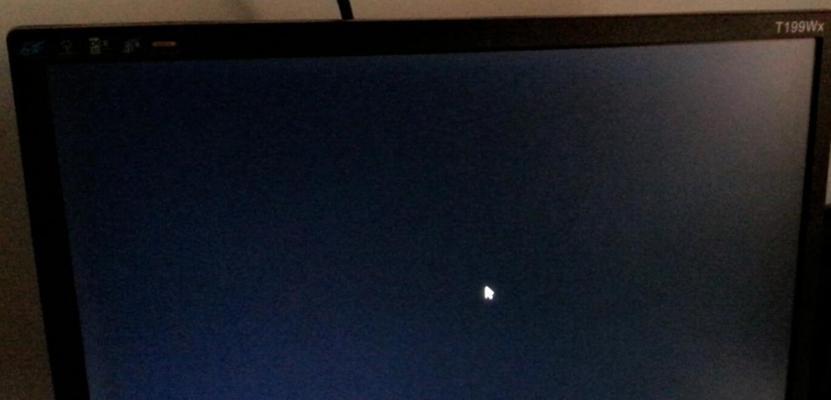
显卡驱动错误导致电脑黑屏
驱动冲突或过期:错误的显卡驱动或过期的驱动程序可能导致电脑无法正常显示。解决方法:更新显卡驱动至最新版本,或者回滚到稳定的旧版本。
电源供应问题引发电脑黑屏
电源故障:电源线松动、电源损坏等问题会导致电脑无法正常供电,造成黑屏。解决方法:检查电源线是否插紧,尝试更换电源或者修复电源故障。
硬件故障引起电脑黑屏
内存条故障:内存条损坏或插槽问题可能导致电脑黑屏。解决方法:重新插拔内存条,确保插槽无异物,如果仍然无法解决问题,可能需要更换内存条。
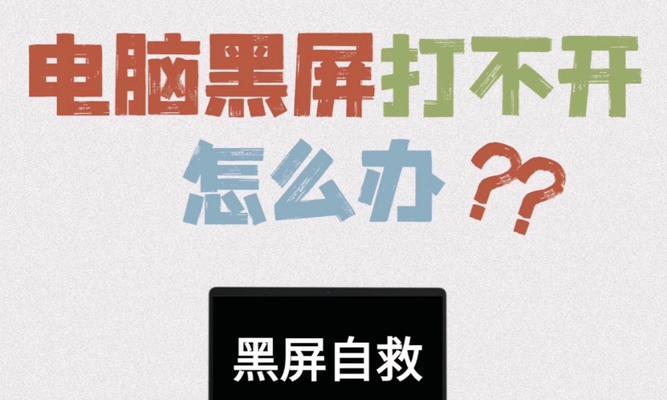
硬盘故障造成电脑黑屏
硬盘错误:硬盘故障或损坏会导致系统无法正常启动,产生黑屏现象。解决方法:使用系统修复工具或者第三方软件检查并修复硬盘错误,或者更换故障的硬盘。
病毒感染导致电脑黑屏
恶意软件:病毒、木马等恶意软件感染可能导致电脑异常运行,最终导致黑屏。解决方法:使用杀毒软件全面扫描电脑并清意软件,加强电脑的安全防护措施。
BIOS设置错误引发电脑黑屏
BIOS配置问题:不正确的BIOS设置可能导致电脑启动失败,出现黑屏。解决方法:进入BIOS界面,恢复默认设置或者逐一排查不正确的设置项。
系统文件丢失导致电脑黑屏
系统文件损坏:重要的系统文件丢失或损坏会导致电脑无法正常启动,出现黑屏。解决方法:使用Windows安装光盘或者系统恢复盘进行修复或者重新安装系统文件。
程序冲突导致电脑黑屏
不兼容软件:安装不兼容或者冲突的软件可能导致系统崩溃,出现黑屏。解决方法:卸载或者更新有问题的软件,或者使用兼容性模式运行。
散热问题引发电脑黑屏
过热问题:过高的温度可能导致电脑自动关机或黑屏以保护硬件安全。解决方法:清理电脑内部灰尘,确保良好的散热,使用散热垫或者风扇辅助散热。
电源管理设置问题引起电脑黑屏
电源管理策略:错误的电源管理设置可能导致电脑进入休眠或待机状态,出现黑屏。解决方法:调整电源管理选项,禁用休眠或待机功能。
外设兼容性导致电脑黑屏
外接设备问题:某些外接设备可能与电脑不兼容,导致系统出现异常,最终黑屏。解决方法:断开所有外接设备,逐一连接测试,确定不兼容设备并替换。
不当操作导致电脑黑屏
误操作:不正确的操作可能导致系统设置错误或文件删除,进而造成电脑黑屏。解决方法:小心操作,谨慎删除文件和设置系统选项。
电脑黑屏故障解决
电脑黑屏问题可能有多种原因,从操作系统错误设置到硬件故障等。了解这些可能原因并采取相应的解决方法,可以快速排除故障,使电脑恢复正常使用。但在解决问题之前,一定要确认黑屏是由于错误设置引起的,并尽量避免不必要的损失。
注:以上所述的电脑黑屏问题和解决方法仅供参考,具体情况可能因电脑配置和软件版本不同而有所差异,请根据实际情况选择合适的解决方案。